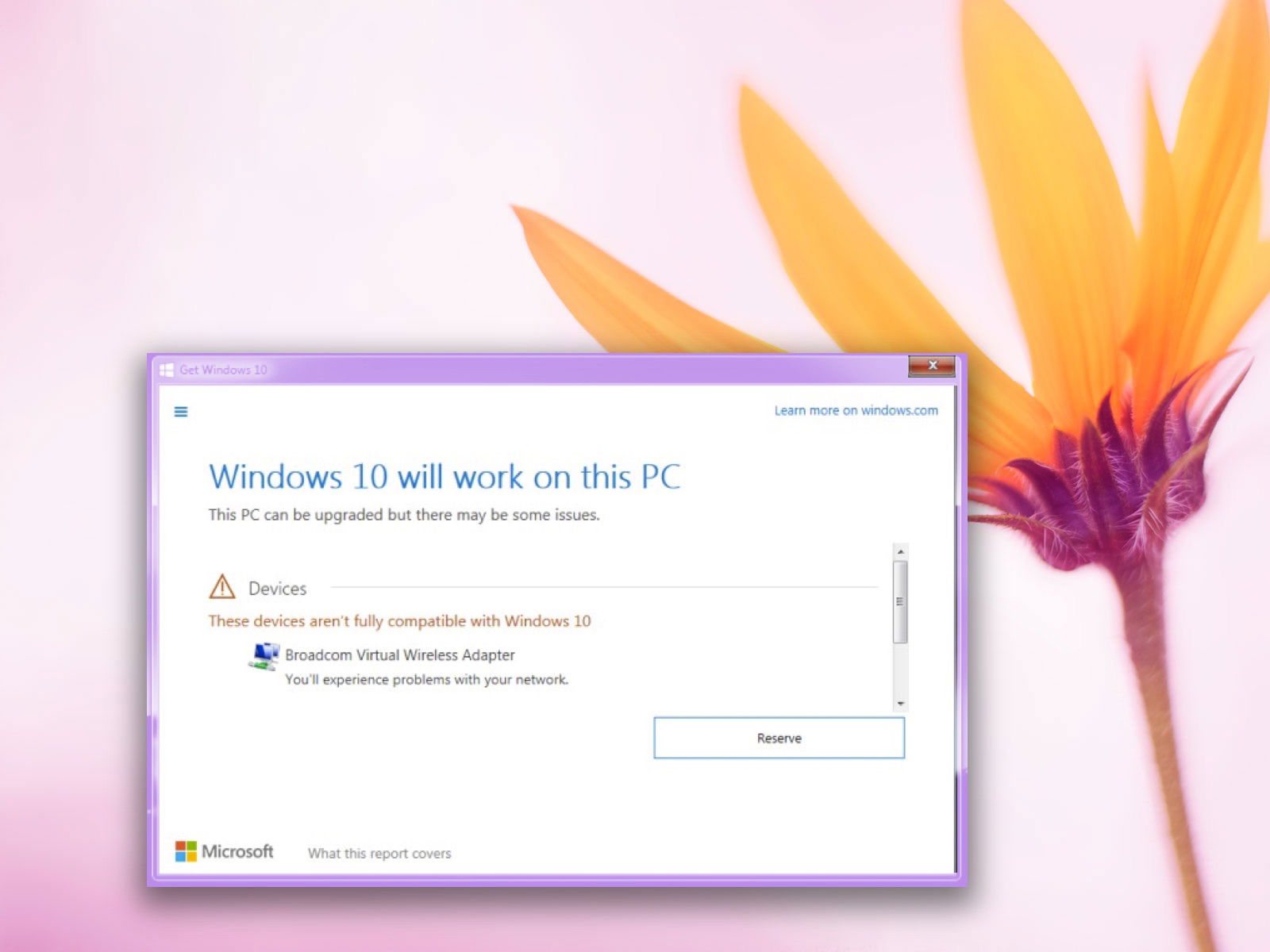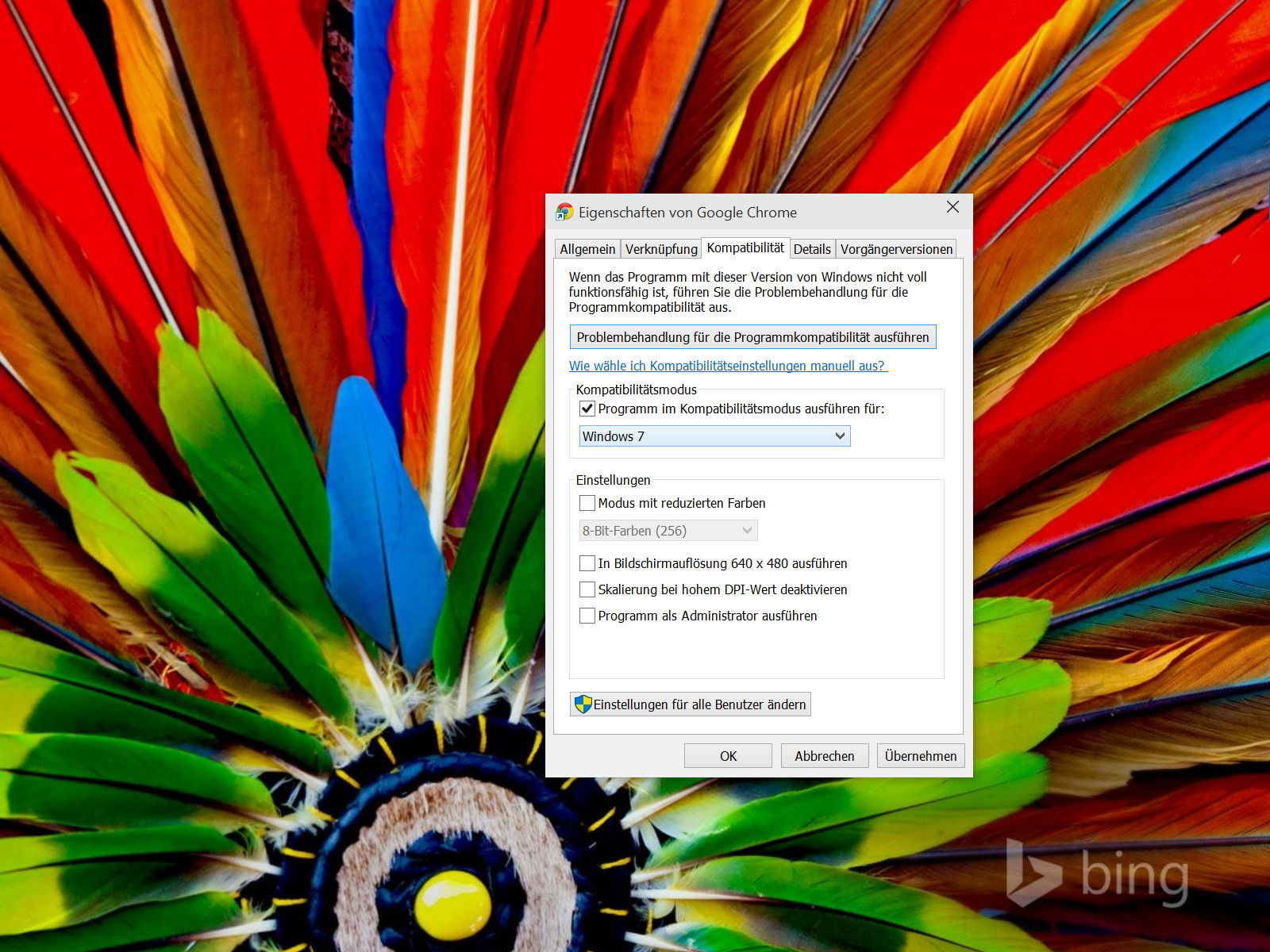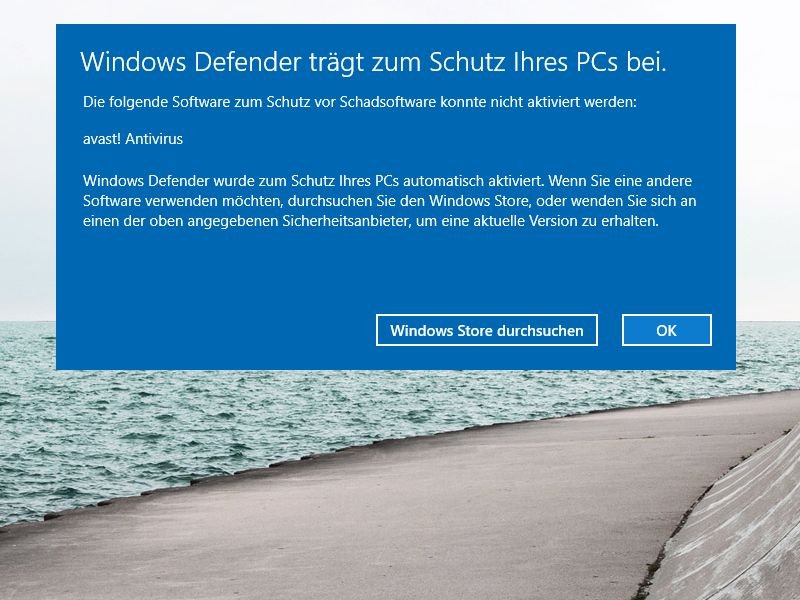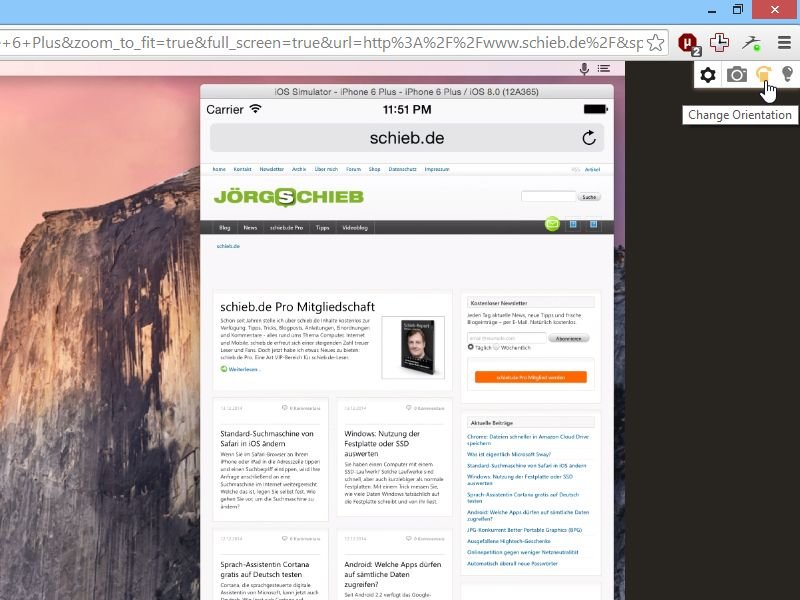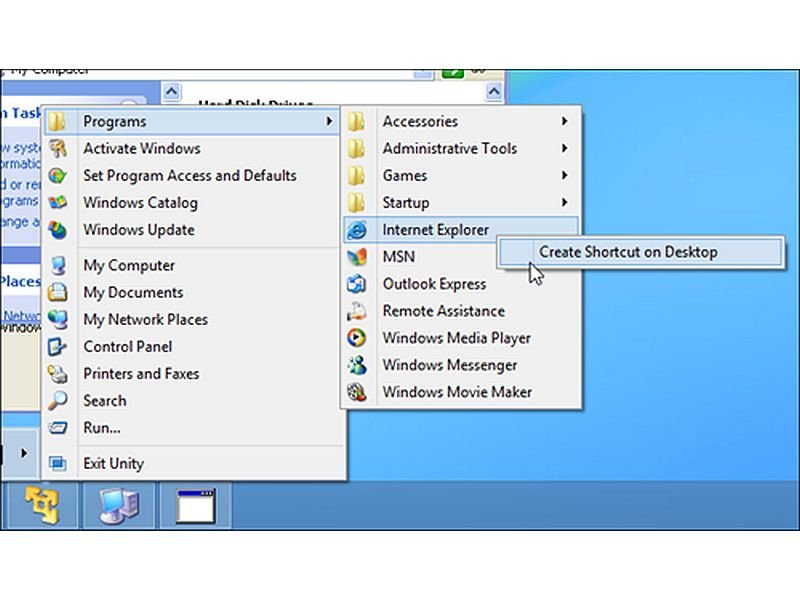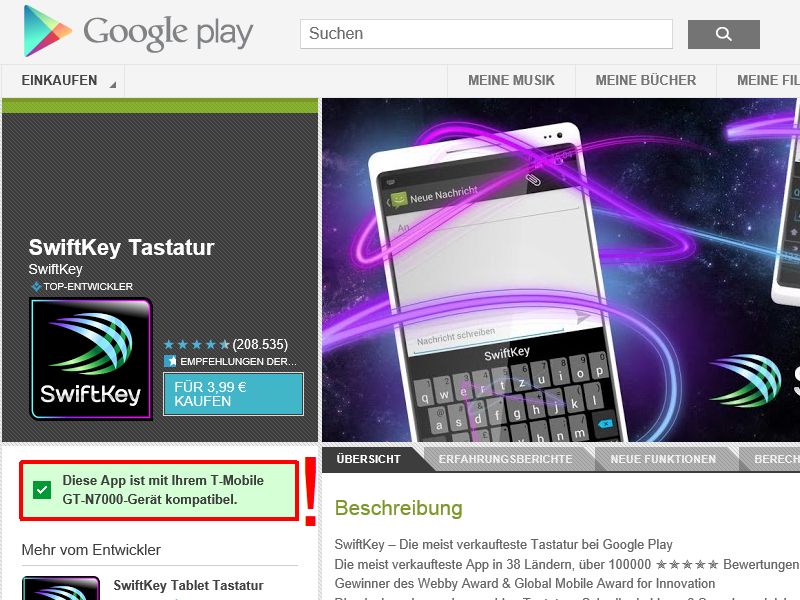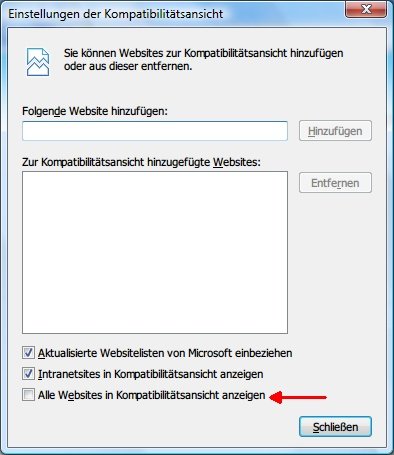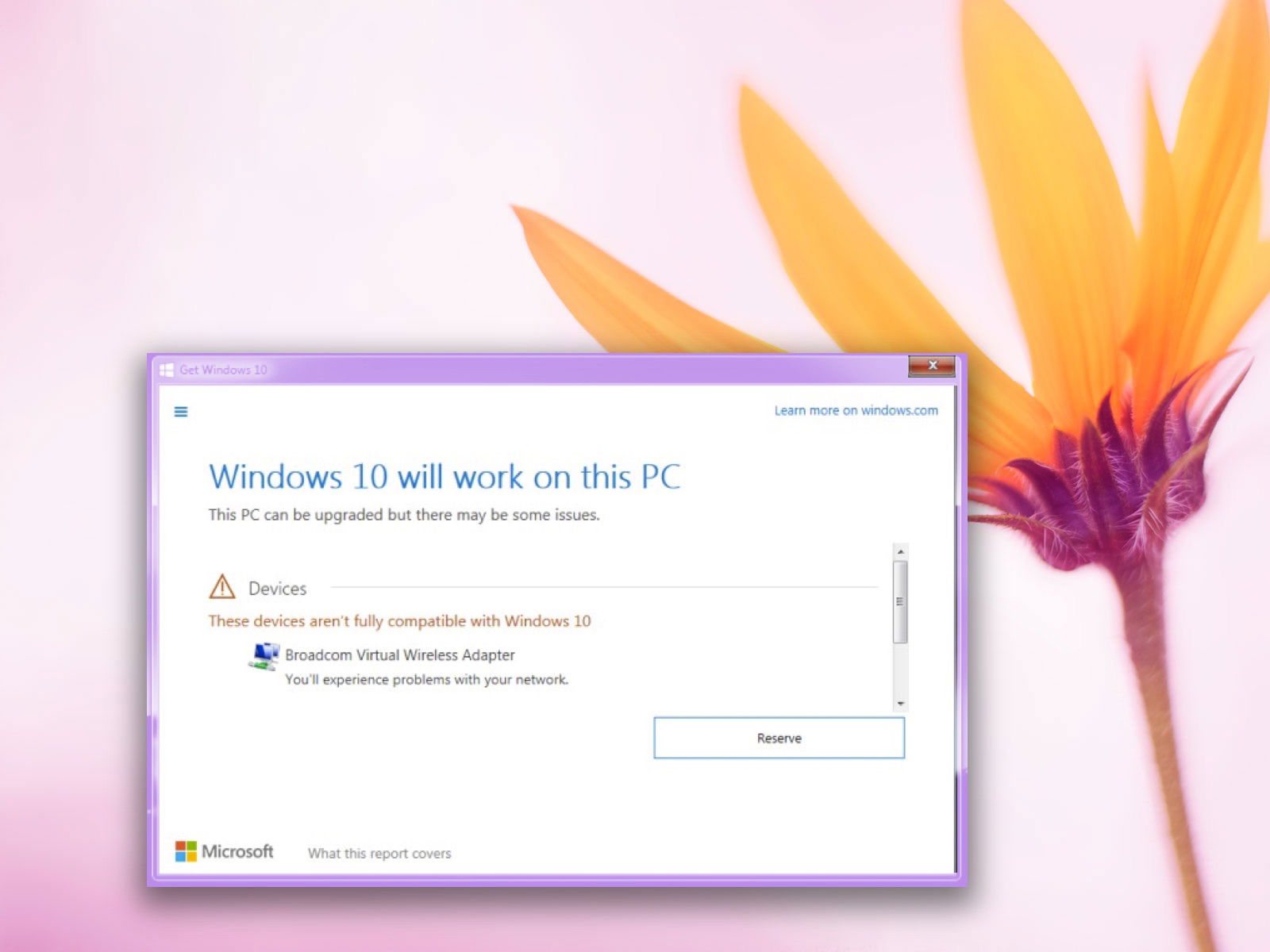
17.06.2015 | Windows
Windows 10 steht vor der Tür. Deswegen sehen alle Nutzer von Windows 7 und 8.1 ein Update, mit dem sich eine Gratis-Kopie des neuen Systems reservieren lässt. Diese Update-App beinhaltet außerdem eine sehr nützliche Funktion, welche überprüft, ob der PC eines Benutzers kompatibel mit Windows 10 ist.
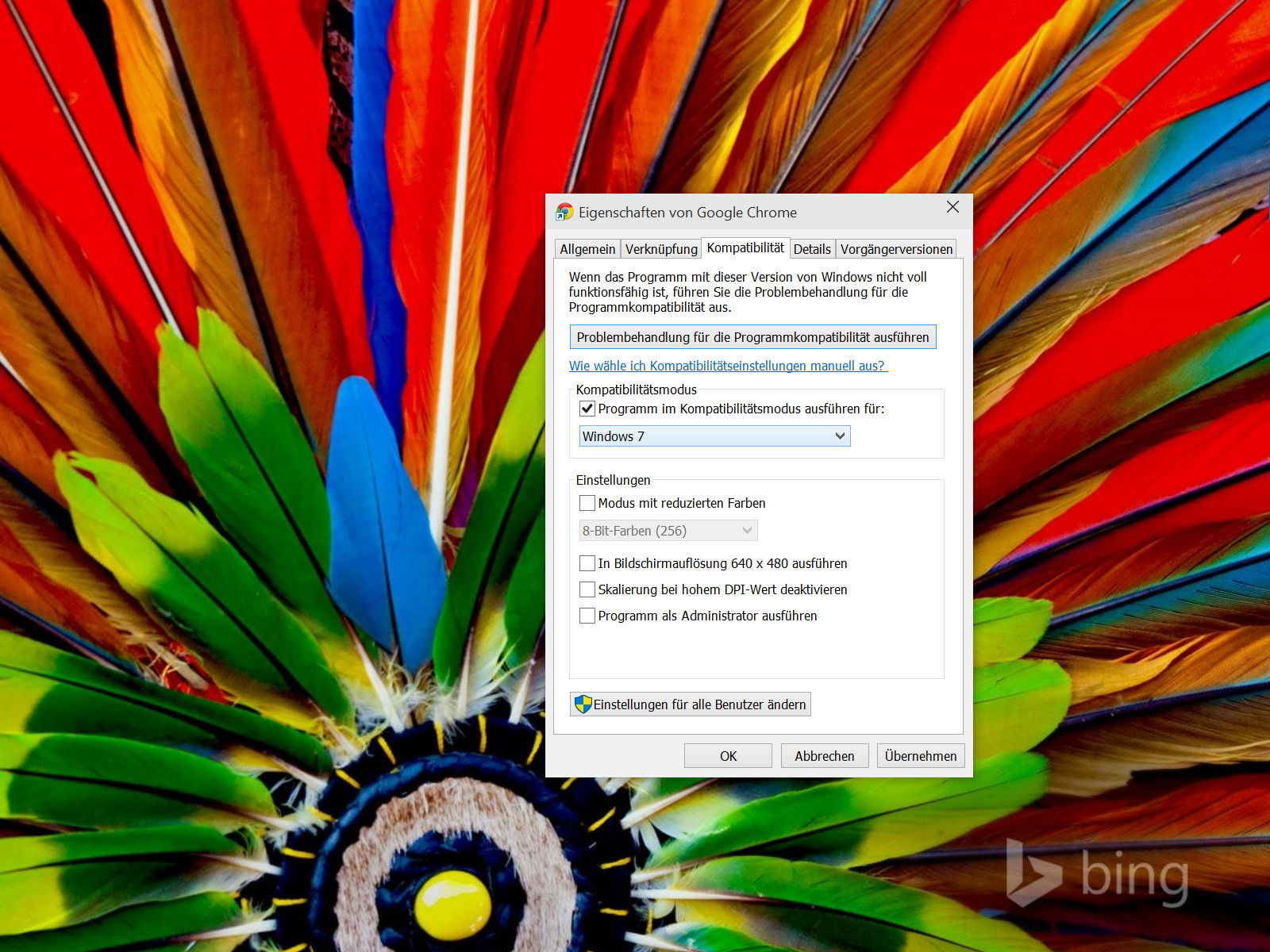
05.05.2015 | Internet
Mit dem Web Store kann jeder Chrome-Nutzer sein Internetprogramm nach eigenem Wunsch ausstatten. Manche Erweiterungen lassen sich aber nicht installieren – stattdessen wird nur eine Fehlermeldung angezeigt, die Erweiterung sei „nicht kompatibel“.
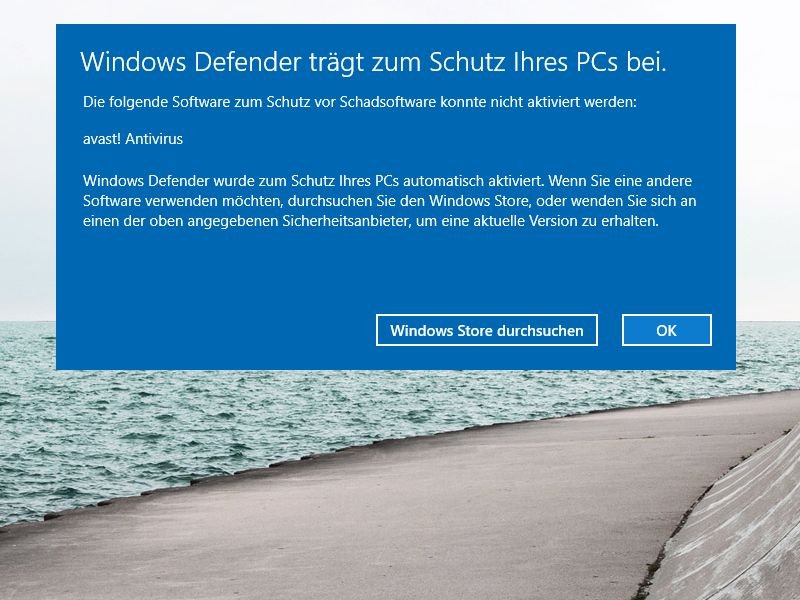
02.02.2015 | Tipps
Wer die Vorschauversion von Windows 10 installiert, kann anschließend nicht das kostenlose Antiviren-Programm Avast installieren. Der Grund: Es gibt Kompatibilitätsprobleme. Hat man von Windows 7, 8 oder 8.1 auf die Windows 10-Preview aktualisiert, wird Avast automatisch deaktiviert.
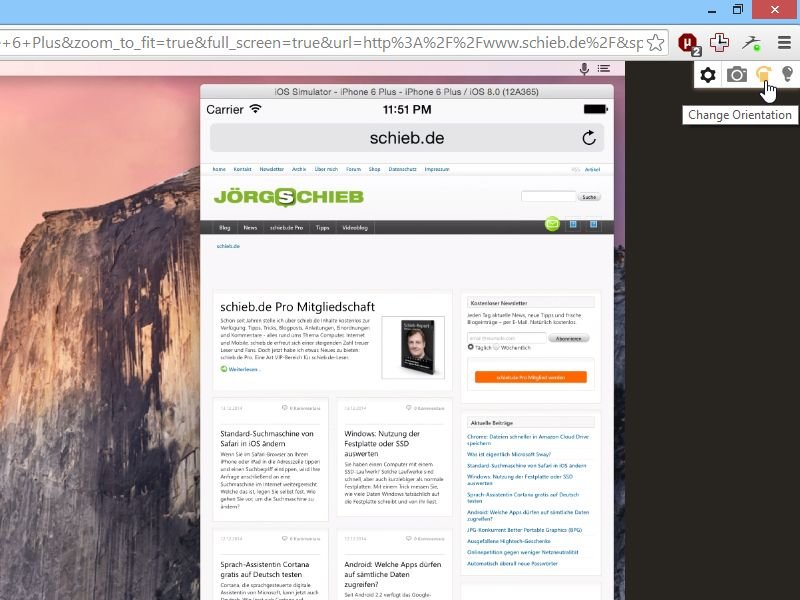
19.12.2014 | Tipps
Mit dem Webdienst Browserstack lassen sich Webseiten und Web-Apps auf ihre Kompatibilität mit anderen Systemen, etwa Smartphones, testen. Braucht man neben der Anzeige im Hochformat auch das Querformat, muss man die Ansicht umschalten.
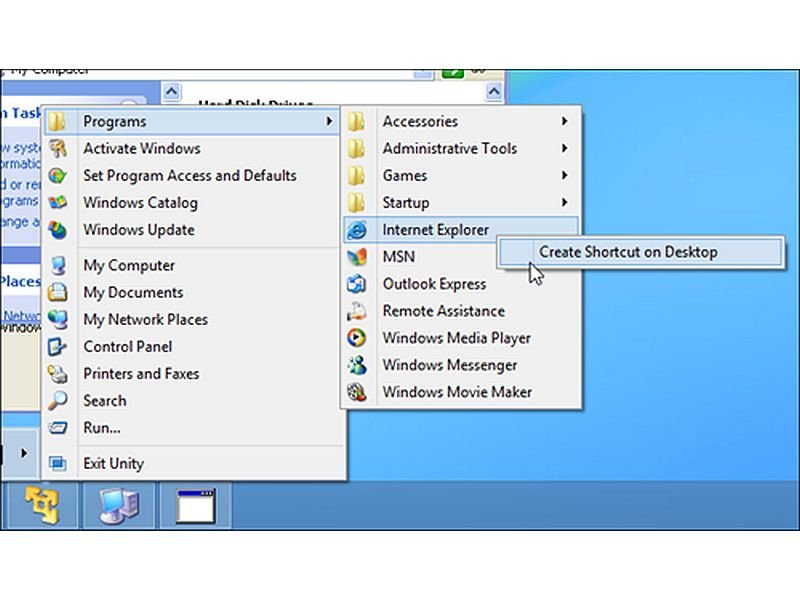
03.09.2013 | Tipps
In Windows 7 konnten Sie alte Programme mit dem XP-Modus, einem virtuellen XP-System, weiternutzen. Diesen Modus hat Microsoft in Windows 8 aber nicht mehr eingebaut. Denn der Support für das 12 Jahre alte System endet 2014.
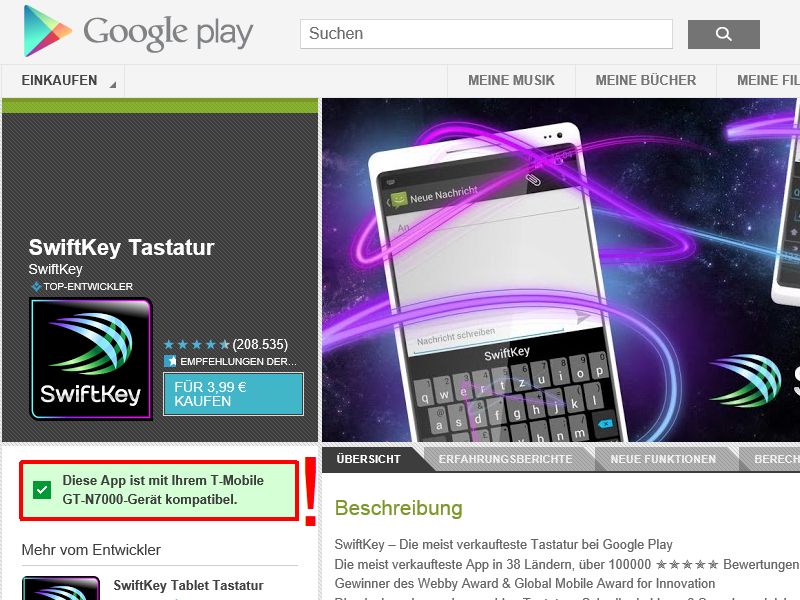
16.07.2013 | Android
Im Gegensatz zur heilen Apple-Welt gibt es unzählige verschiedene Tablets und Smartphones, die mit dem Android-System laufen. Groß ist auch die Auswahl an Apps. Aber: Nicht jede App ist auch mit jedem Android-Gerät kompatibel. Wie können Sie herausfinden, ob eine bestimmte App sich für Ihre Geräte eignet?
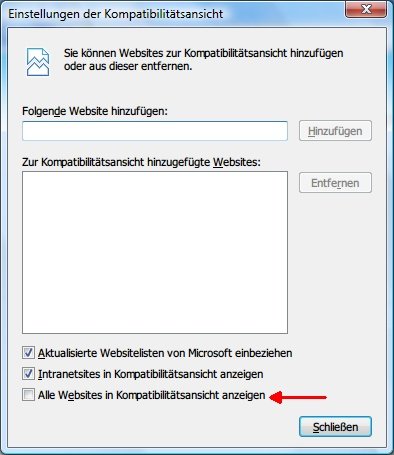
23.11.2012 | Tipps
Mit dem Kompatibilitäts-Modus von IE können Webseiten problemlos angezeigt werden, die für ältere Versionen des Browsers entwickelt wurden. Es können jedoch Probleme auftreten, wenn eine Webseite für einen neueren Internet Explorer erstellt wurde.